
Wolf's Call
Grazie a Rosi per avermi
permesso di tradurre i suoi
tutorial
Trovi l'originale qui
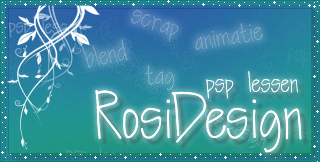
Questo tutorial è stato tradotto
con PSP XII
E'
©RosiDesign e non può essere
copiato su altri siti e lo
stesso vale per la mia
traduzione
Il
Copyright dei materiali
appartiene ai rispettivi autori
Materiale
qui
Filtri
Filters Unlimited
Graphics Plus
Sandflowers Special (da
importare in Filter Unlimited)
Flaming Pear - SuperBladePro
Adjust - Variations
Avrai bisogno di Animation Shop
***
Colore di primo piano #46575d
Colore di sfondo #50391e
***
Apri tutto il materiale
nell'area del tuo lavoro e
minimizzalo
***
Step 1
Apri un'immagine 512 x 384
pixel, trasparente
Passa il colore di primo piano a
gradiente con i seguenti
settaggi
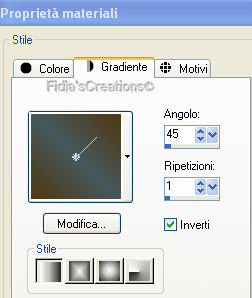
Riempi la tela
Selezioni - Seleziona tutto
Livelli - Nuovo livello raster
Apri l'immagine DarkForestPatch
e vai a Modifica - Copia
Torna al tuo lavoro e vai a
Modifica - Incolla nella
selezione
Selezioni - Deseleziona
Cambia la modalità di
miscelatura in Luminanza
(esistente)
Step 2
Apri l'immagine Indilasywolfback
Livelli - Nuovo livello maschera
- Da immagine
Scegli la Maschera 20-20 e dai
OK

Livelli - Unisci - Unisci gruppo
Modifica - Copia
Torna al tuo lavoro e vai a
Modifica - Incolla come nuovo
livello
Immagine - Ridimensiona
80%,tutti i livelli
deselezionato
Sposta l'immagine leggermente in
basso
Effetti - Plug-ins - Graphics
Plus - Emboss con i valori di
default
Livelli - Unisci - Unisci
visibile
Step 3
Apri Image4Call_of_the_Wild_LR e
vai a Modifica - copia
Torna a tuo lavoro e vai a
Modifica - Incolla come nuovo
livello
Immagine - Ridimensiona 4 volte
all'80%, tutti i livelli
deselezionato e posiziona in
basso a destra come l'originale
Effetti - Plug_ins - Graphics
Plus - Emboss con i valori di
default
Effetti - Effetti 3D - Sfalsa
ombra, con il colore nero
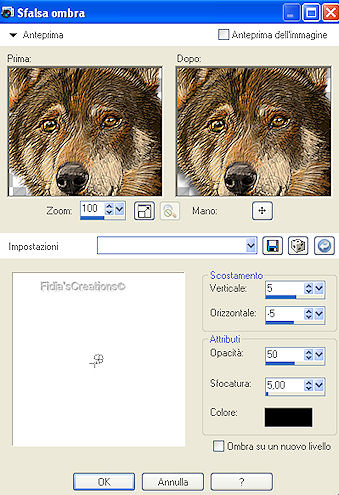
Livelli - Unisci - Unisci
visibile
Effetti - Plug-ins - Filters
Unilimited - Edge,Square - 17
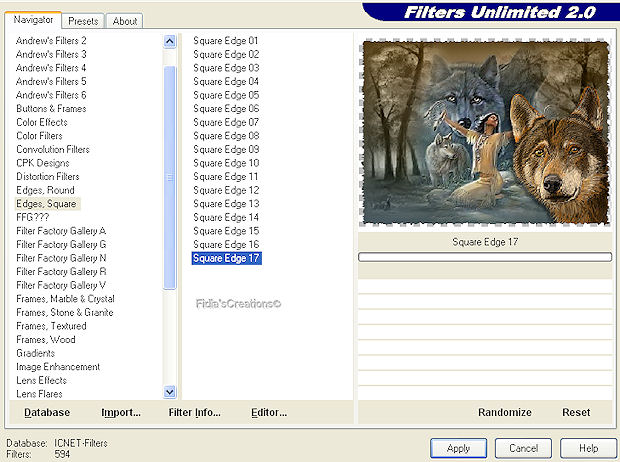
Step 4
Apri una nuova immagine 640 x
480 px, trasparente
Riempi la tela con il gradiente
Effetti - Plug-ins - Filters
Unlimited - Sandflower - Pool
Shadow
con questi settaggi
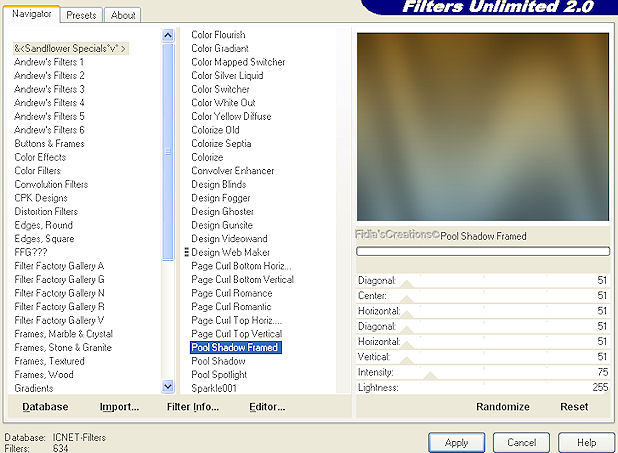
Effetti - Plug-ins - Filters
Unlimited - Edge,Square - 17
Immagine - Ridimensiona al 95%,
tutti i livelli deselezionato
Effetti - Effetti 3D - Sfalsa
ombra colore nero
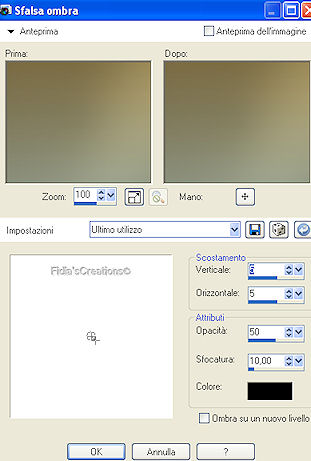
Step 5
Livelli - Nuovo livello raster
riempi la tela con il colore di
primo piano
Effetti - Plug-ins - Filter
Unlimited - Paper Texture -
Canvas,Fine
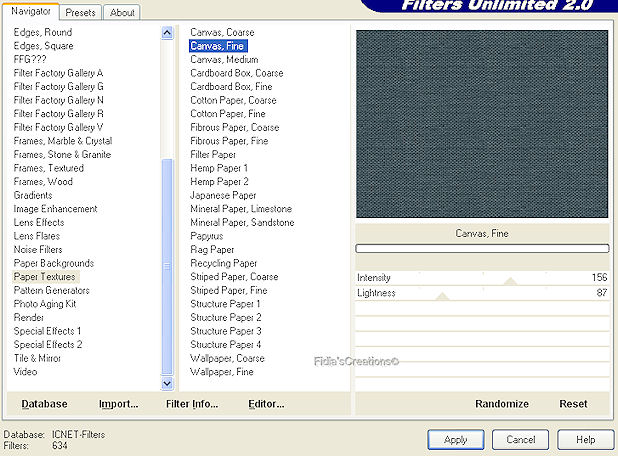
Livelli - Disponi - Porta sotto
Step 6
Attiva il livello superiore
Attiva l'immagine che hai fatto
prima e vai a Modifica - Copia
Torna al tuo lavoro e vai a
Modifica - Incolla come nuovo
livello
Effetti - Effetti 3D - Sfalsa
ombra colore nero con i settaggi
precedenti
Livelli - Duplica
Immagine - Rifletti
Immagine - Ridimensiona 4 volte
all'80%, tutti i livelli
deselezionato e posiziona in
basso a sx
Effetti - effetti geometrici -
prospettiva orizzontale
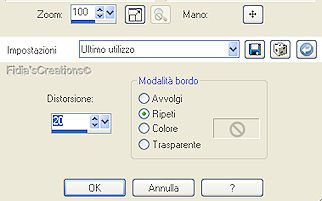
Livelli -Duplica
Immagine - Ridimensiona all'80%,
tutti i livelli deselezionato
Posiziona al centro della figura
Regola - Messa a fuoco - Metti a
fuoco
Step 7
Apri il tube
LU_GD_Dreamcatscher_01 vai a
Modifica - Copia
Torna al tuo lavoro vai Modifica
- Copia come nuovo livello
Immagine - Ridimensiona 4 volte
all'80%, tutti i livelli
deselezionato
e
posiziona come l'originale
Regola - Messa a fuoco - Metti a
fuoco
Effetti - Effetti 3D - Sfalsa
ombra colore nero con i settaggi
precedenti
Step 8
Apri il tube
Saphiere_Graphic_Dream_Tube e
vai a Modifica - Copia
Torna al tuo lavoro e vai a
Modifica - Incolla come nuovo
livello
Immagine - Rifletti e sposta a
dx come l'originale
Effetti - Effetti 3D - Sfalsa
Ombra colore nero con i settaggi
precedenti
Step 9
Attiva lo stumento testo e
imposta il font, inverti i
colori nella palette materiali
usando questi settaggi e scrivi
il testo

Posiziona il testo
Livelli - Converti in livello
raster
Selezioni - Seleziona tutto
Selezioni - Mobile
Selezioni - Immobilizza
Effetti - Plug-ins - Flaming
Pear - SuperbladePro
e
scegli il preset
JK_ChromeBrite.q5q
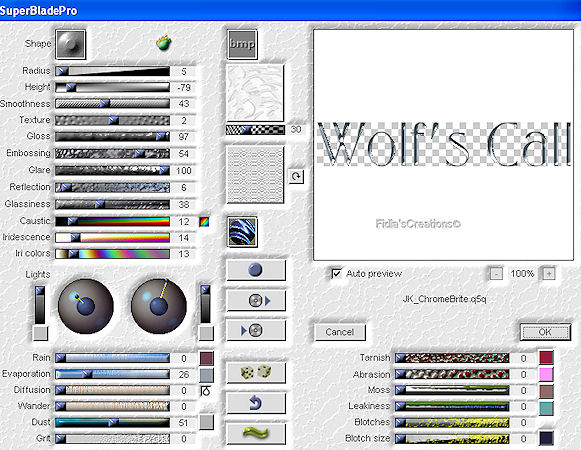
Selezioni - Deseleziona
Effetti - Plug-ins - Adjust -
Variations cliccando 2 volte su
"Darker"
Effetti - Effetti 3D - Sfalsa
ombra colore nero con i settaggi
precedenti
Firma il tuo lavoro su un nuovo
livello raster
Livelli - Unisci - Unisci tutto
(appiattisci)
Salva in formato jpg
Se
hai problemi nell'esecuzione di
questo tutorial o,
semplicemente, per dirmi che ti
è piaciuto
scrivimi

*****
Le mie traduzioni sono
registrate presso
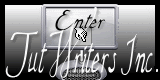
*****
Indietro
9
agosto 2011
©Fidia's Creations
All Rights ReservedDesigned and Maintained by Fidia's
Creations